Anda mungkin menghadapi kode Kesalahan- 0x8024402F saat memperbarui Windows 10. Kesalahan ini biasanya terjadi ketika ada beberapa file pembaruan yang rusak ada dalam sistem. Tanpa mengatasi masalah ini, Pembaruan Windows tidak akan berfungsi normal di komputer Anda.
Untuk memperbaiki masalah, ikuti solusi ini di komputer Anda-
Fix-1 Hapus folder SoftwareDistribution dalam mode Aman-
Menghapus folder SoftwareDistribuiton dalam mode Aman akan menyelesaikan masalah ini.
1. Pertama, cukup buka Pengaturan pada perangkat Windows 10 Anda.
2. Akses " Update & Security ".

3. Cukup, klik " Pemulihan ".
4. Kemudian, di bawah bagian " Advanced Startup ", klik " Restart Now ".

5. Untuk melihat pengaturan pemecah masalah yang tersedia, klik pada " Pemecahan masalah ".

6. Di samping itu, Anda harus mengklik " Opsi lanjutan ".

7. Akses " Pengaturan Startup ".

8. Yang perlu Anda lakukan selanjutnya adalah mengklik " Restart ".

9. Di layar ini, Anda dapat melihat banyak opsi yang tersedia dari opsi pengaktifan.
10. Tekan " 4 ".

Anda akan tahu bahwa komputer Anda telah boot ke Safe Mode , latar belakang desktop Anda akan tampak benar-benar hitam.
11. Tekan tombol Windows + R.
12. Untuk membuka folder Download, copy-paste alamat ini dan klik " OK ".
C: \ Windows \ SoftwareDistribution \ Unduh

13. Hapus semua yang ada di dalam folder Download ini .

Reboot komputer Anda kembali ke mode normal. Coba perbarui Windows Anda. Ini akan bekerja dengan baik.
Fix-2 Ubah nama folder SoftwareDistribution dari CMD-
Mengganti nama folder SoftwareDistribution di komputer Anda akan memperbaiki masalah ini dengan pasti. Ikuti langkah-langkah ini dengan cermat-
1. Klik pada kotak earch S tepat di samping ikon Windows dan kemudian ketik " cmd ".
2. Kemudian, tekan dan tahan ' Ctrl + Shift + Enter ' untuk mengakses jendela CMD dengan hak admin.

Command Prompt dengan hak administratif akan dibuka.
3. Ini adalah perbaikan tiga langkah. Pada awalnya, salin-tempel perintah ini satu per satu di jendela CMD dan tekan Enter setelahnya. Jangan lupa untuk mengeksekusi semuanya.
net stop wuauserv net stop bits net stop msiserver berhenti bersih cryptSvc
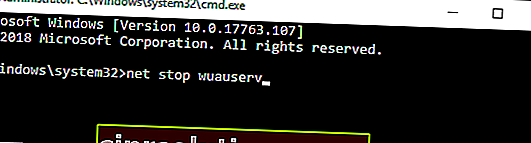
4. Jalankan perintah ini untuk mengubah nama folder SoftwatreDistribution yang ada . Setiap kali proses Pembaruan Windows dimulai di komputer Anda, itu akan menggunakan folder SoftwareDistribution baru dan segar.
ren C: \ Windows \ SoftwareDistribution SoftwareDistribution.old ren C: \ Windows \ System32 \ catroot2 catroot2.old

5. Pada langkah terakhir, Anda perlu mencairkan semua layanan yang terhenti tersebut. Untuk melakukannya, jalankan kode ini untuk memulai layanan tersebut.
mulai bersih wuauserv mulai bersih cryptSvc bit mulai bersih bersih msiserver

Hentikan terminal CMD.
Nyalakan ulang komputer Anda dan masalah akan terpecahkan.